iPhone 사용자라면 벨소리 볼륨을 변경하고 싶었지만 미디어 볼륨만 변경한 상황(또는 그 반대)을 경험했을 것입니다. iOS의 사운드 설정은 정말 매우 간단하고 훌륭해 보이지만 결국에는 일부 고급 사전 설정이 확실히 유용할 것입니다. 아마도 우리 모두는 예를 들어 알람 시계의 사운드 볼륨을 설정하고 싶을 것입니다. 이 볼륨은 영원히 설정된 상태로 유지되고 다른 "사운드 카테고리"의 볼륨 레벨에 의해 어떤 식으로든 영향을 받지 않습니다. 그렇다면 특정 "범주"에 대해 볼륨 레벨을 어떻게 별도로 변경할 수 있습니까?
그것은 수 관심을 가져라

iPhone에 탈옥이 설치되어 있다면 좋은 소식이 있습니다. 시스템, 미디어, 알람 시계, 헤드폰 및 기타 범주에 대해 별도로 볼륨 레벨을 설정하려면 다음과 같은 완벽한 조정이 있습니다. SmartVolumeMixer2. 이 조정을 통해 오디오를 여러 범주로 분할한 다음 각 범주에 대해 특정 볼륨을 설정할 수 있습니다. 구체적으로 카테고리는 시스템, 알람 시계, Siri, 스피커, 통화, 헤드폰, Bluetooth 헤드폰, 벨소리 및 알림입니다. 그런 다음 음악을 듣고 있는지 또는 전화를 듣고 있는지에 따라 통화, 스피커 및 헤드폰에 대해 서로 다른 사운드 레벨을 설정할 수 있습니다. 예를 들어 음악을 들을 때는 볼륨 레벨을 50%로, 통화할 때는 80%로 설정할 수 있습니다. 따라서 SmartVolumeMixer2 조정 덕분에 다른 응용 프로그램을 사용하는 동안 사운드 볼륨 변경에 대해 생각할 필요가 없습니다. 또한, 전날 밤에 조정하는 것을 잊어버린 높은 볼륨 때문에 알람 시계가 당신을 심장마비로 깨우는 일이 다시는 없을 것입니다.
조정을 잘 제어하기 위해 두 가지 유형의 인터페이스 중에서 선택할 수 있습니다. 유형을 선택한 후 배터리를 절약하려는 경우 밝음, 어두움, 적응형(밝음과 어두움 간 전환) 또는 OLED 등의 모양을 변경할 수도 있습니다. 그런 다음 개별 요소와 인터페이스 크기를 재구성할 수 있습니다. 그런 다음 총 세 가지 방법을 사용하여 조정 인터페이스에 액세스할 수 있습니다. 활성화 제스처를 설정하거나, 장치를 흔들거나, 버튼 중 하나를 눌러 볼륨을 조정할 수 있습니다. 개발자 저장소(https://midkin.eu/repo/). 탈옥하지 않은 사용자를 위한 간단한 팁이 있습니다. 벨소리 볼륨 레벨을 빠르게 조정하려면 시계 앱으로 이동하세요. 이 애플리케이션에서 볼륨을 변경하면 항상 미디어 볼륨이 아닌 벨소리 볼륨이 변경됩니다.
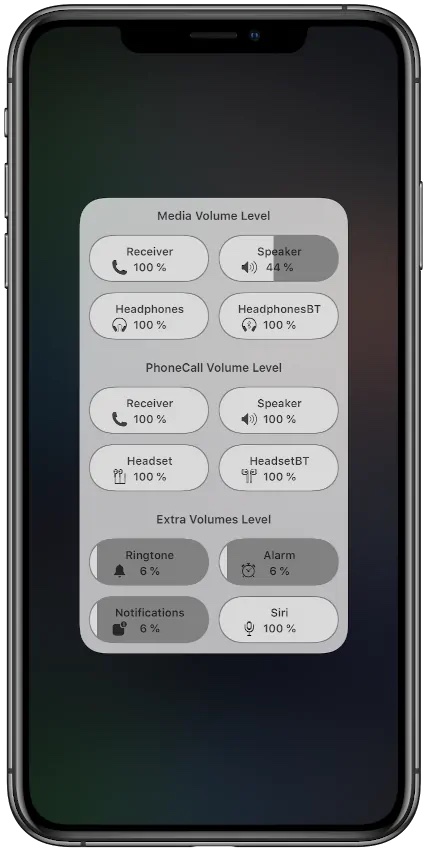
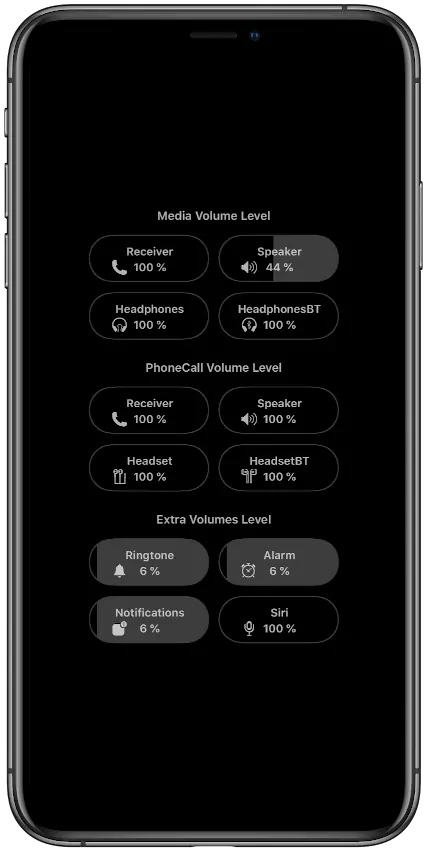
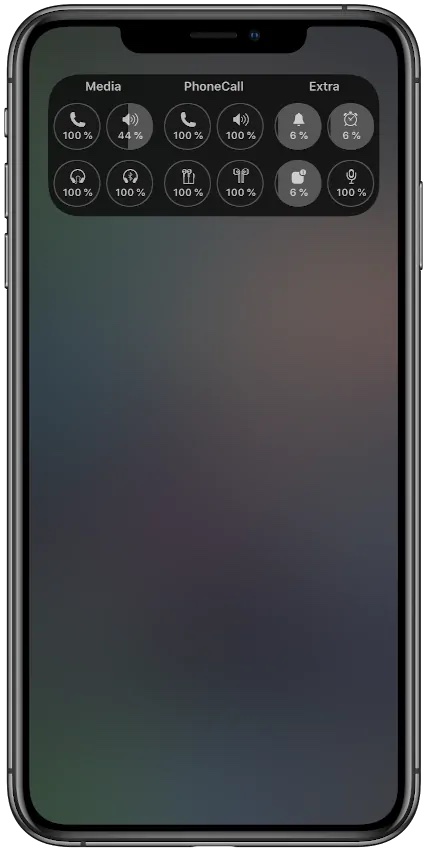
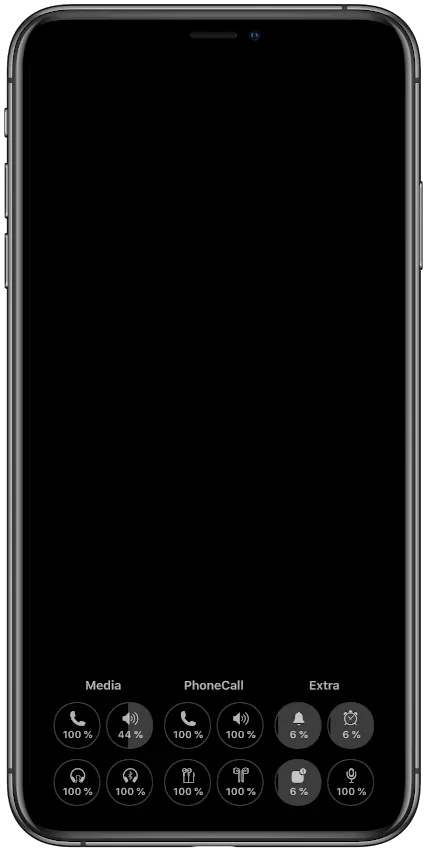
탈옥은 iPhone X로 끝납니다. 괜찮습니다. 저도 가지고 있었는데 XS 이상을 사용하는 사람들은 그런 기사에 기껏해야 고개를 흔들 것입니다.
끝나지 않습니다. iOS 0까지의 최신 iPhone에서도 사용할 수 있는 unc13.5ver를 사용하세요.
재부팅하면 탈옥이 사라집니다. 쓸모 없음.
중복성은 아마도 당신을위한 것입니다. 대부분의 탈옥 사용자는 재부팅 후 두 번 탭하고 몇 초 내에 탈옥을 다시 설치하는 데 아무런 문제가 없습니다.
지침에 탈옥이라는 단어가 없어도 문제가 되지 않습니다. 나는 내 데이터가 상대적으로 안전하다는 이유로 Apple 제품을 사용하므로 그런 쓰레기를 설치하지 않을 것입니다. 이것은 이미 탈옥을 시작하는 연속된 열 번째 기사입니다. 감사해요.
죄송합니다. 이것이 바로 기사가 연재물 - 탈옥 카테고리에 배치된 이유입니다. 다음에 해당 섹션에서 기사를 찾으면 해당 기사를 클릭하지 말고 다른 기사를 읽으십시오. 저를 포함한 많은 탈옥 사용자에게 특정 조정에 대한 팁이 포함된 이 기사는 매우 도움이 됩니다. 저도 감사드리고 좋은 저녁 보내세요.
그리고 Apple 개발자가 마침내 몇 년 전 Android 스토어와 Windows Phone X에서 일반적이었던 것(벨소리 볼륨, 알람 시계, 미디어 등의 독립적 설정)에 대해 생각했다면 더 좋지 않을까요? Apple은 마침내 완벽하고 심지어 나는 소유자이자 팬이지만 불필요하게이 브랜드를 저하시키는 작은 것들이 많이 있으며 어딘가에 다운로드하고 벨소리 또는 알람 소리의 볼륨을 독립적으로 설정하기 위해 어리석은 비용을 지불하는 것은 완전히 말도 안되는 일입니다. , 그래서 나는 이 기사의 단순성과 조언을 이해하지 못했습니다.
그래서 잘 모르겠지만 Xs에는 벨소리, 미디어, 헤드폰, 자동차 및 알람 시계에 대한 독립적인 볼륨 설정이 있습니다. 탈옥이나 다른 이상한 도구 없이...
이 글의 의미가 이해가 안가네요
기사 제목에 99% 정상은 아니고 탈옥으로만 한다고 똑바로 하세요.. 정기적으로 하세요
X에서는 알람 시계와 벨소리의 볼륨을 변경할 수 없기 때문에 이 기사가 유용하다고 생각합니다.
그리고 탈옥하지 않으면 당신(우리)은 망할 것입니다. 15년에 개발이 정체된 2014k 전화기를 갖는 것은 부끄러운 일입니다.
20만대짜리 휴대폰에서 따로 볼륨을 조절하느라 이렇게 많은 노력을 쏟다니 참 부끄럽습니다. 매우 당황스럽습니다. 이것이 아이폰의 유일한 문제였으면 좋겠습니다. 저는 거의 XNUMX년 동안 iPhone을 사용해왔고 Android로 돌아갈 것을 진지하게 고려하고 있습니다. Android로 인해 다른 일이 망가졌지만 iPhone에서 제가 부족한 모든 것을 할 수 있었습니다.